윈도우 운영체제가 AI 시대를 맞아 가장 큰 변화를 맞이했습니다. 바로 마이크로소프트의 인공지능 비서 ‘코파일럿(Copilot)’이 윈도우 11 시스템 속으로 완전히 통합된 것인데요. 과거의 ‘코타나’와는 차원이 다른 챗GPT-4 기반의 강력한 AI가 이제 바탕화면에서 바로 실행됩니다. 오늘은 이 윈도우 코파일럿이 무엇인지, 어떻게 설치하고 사용하는지, 그리고 불필요할 때 끄는 방법까지 자세히 알아보겠습니다.
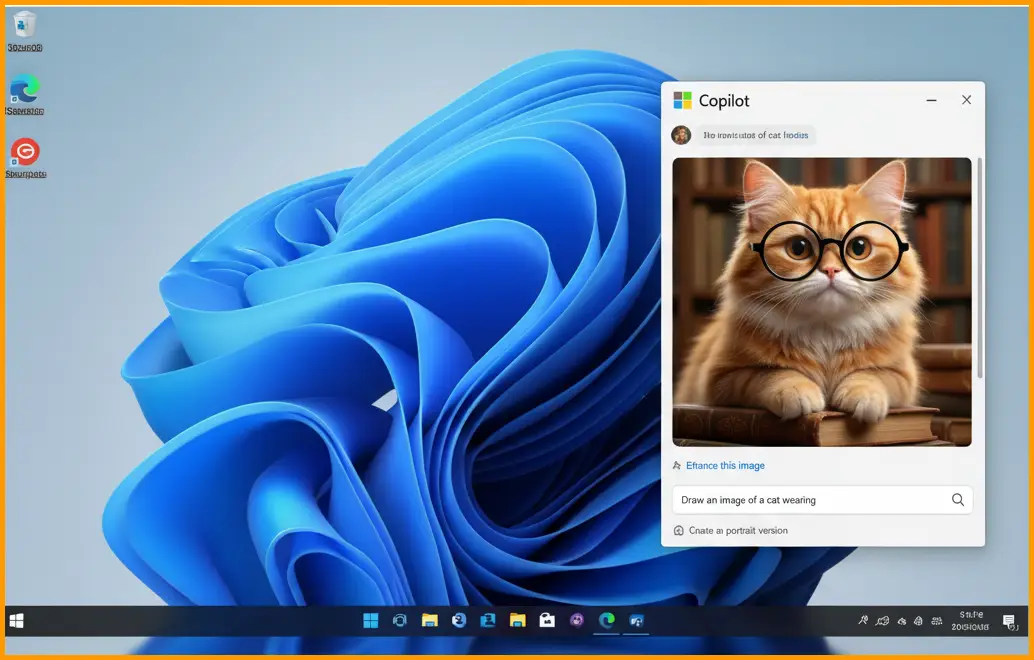
윈도우 코파일럿(Copilot)이란 정확히 무엇인가요?
윈도우 코파일럿은 윈도우 11 운영체제에 직접 내장된 AI(인공지능) 비서입니다. 과거 웹 브라우저 ‘엣지(Edge)’에서만 사용할 수 있었던 ‘빙 챗(Bing Chat)’이 윈도우 시스템 전체와 연결되어, 단순한 정보 검색을 넘어 PC의 설정을 제어하고 앱과 연동하여 작업을 수행할 수 있게 진화한 것입니다.
챗GPT-4 기반의 강력한 AI
코파일럿은 OpenAI의 최신 언어 모델인 챗GPT-4(GPT-4)를 기반으로 작동합니다(무료 버전에서도 사용 가능). 덕분에 복잡한 질문에 논리적으로 답변하고, 긴 글을 요약하며, 심지어 코드를 작성하거나 이미지를 생성하는 등 창의적인 작업까지 수행할 수 있습니다.
윈도우 코파일럿 vs 챗GPT (차이점)
그렇다면 웹에서 사용하는 챗GPT와 윈도우 코파일럿은 무엇이 다를까요? 가장 큰 차이점은 ‘시스템 제어 권한’입니다. 챗GPT는 웹 브라우저 안에서만 작동하는 반면, 윈도우 코파일럿은 윈도우 설정과 직접 통신할 수 있습니다.
예를 들어, 코파일럿에게 “다크 모드 켜줘”, “블루투스 연결해 줘”, “방해 금지 모드 활성화해 줘”와 같이 명령하면, 사용자가 직접 설정 창을 찾아 헤맬 필요 없이 AI가 즉시 해당 기능을 실행합니다.
윈도우 코파일럿 설치 및 실행 방법
윈도우 코파일럿은 별도의 설치 프로그램이 있는 것이 아니라, 윈도우 11의 최신 업데이트를 통해 자동으로 설치(활성화)됩니다.
1. 윈도우 11 최신 업데이트 (23H2)
코파일럿을 사용하기 위해서는 윈도우 11 버전이 23H2 이상이어야 합니다. (일부 22H2에서도 지원 시작) [설정] > [Windows 업데이트] 메뉴로 이동하여 사용 가능한 모든 업데이트를 설치합니다.
업데이트가 완료되고 PC가 재부팅되면, 작업 표시줄 오른쪽에 특유의 무지개색 코파일럿 아이콘이 생성된 것을 확인할 수 있습니다.
2. 코파일럿 실행 (단축키: Win + C)
코파일럿을 실행하는 방법은 두 가지입니다.
- 작업 표시줄의 코파일럿 아이콘을 클릭합니다.
- 키보드 단축키인 **[Windows 키 + C]**를 누릅니다.
실행하면 바탕화면 오른쪽에 사이드바 형태로 코파일럿 채팅창이 나타나며, 기존에 열려있던 창과 나란히 표시되어 멀티태스킹에 유용합니다.
윈도우 코파일럿, 이렇게 활용하세요 (핵심 기능)
코파일럿은 단순한 검색 도구가 아닙니다. PC 작업을 보조하는 강력한 파트너로 활용할 수 있습니다.
1. PC 설정 및 기능 제어
코파일럿의 가장 강력한 기능입니다. 다음과 같이 자연스러운 명령어로 PC를 제어해 보세요.
- “다크 모드로 변경해 줘”
- “볼륨 50으로 조절해 줘”
- “집중 세션 30분 시작해 줘”
- “내 PC의 IP 주소 알려줘”
- “불필요한 파일 정리해 줘” (디스크 정리 실행)
2. 창의적인 작업 보조 (글쓰기, 이미지 생성)
챗GPT-4의 능력을 그대로 활용할 수 있습니다.
- “블로그 포스팅 주제 10개만 추천해 줘”
- “방금 복사한 이메일 내용을 정중하게 다듬어 줘”
- “DALL-E 3를 사용해서 ‘우주에서 커피를 마시는 고양이’ 이미지를 그려줘”
3. 정보 검색 및 요약
웹 브라우저를 켤 필요 없이 사이드바에서 바로 정보를 얻을 수 있습니다.
- “오늘 서울 날씨 어때?”
- “2025년 최신형 노트북 추천해 줘”
- “지금 보고 있는 이 웹사이트(엣지 연동 시) 내용 3줄로 요약해 줘”
윈도우 코파일럿 끄기 (비활성화 방법)
코파일럿이 유용하지만, 작업 표시줄 공간만 차지하고 사용하지 않아 거슬리는 분들도 많습니다. 이럴 때는 간단하게 비활성화할 수 있습니다.
1. 작업 표시줄 아이콘 숨기기 (간단한 방법)
가장 쉬운 방법은 아이콘만 보이지 않게 숨기는 것입니다.
- 작업 표시줄 빈 공간에 마우스 오른쪽 버튼을 클릭하여 [작업 표시줄 설정]으로 이동합니다.
- [작업 표시줄 항목] 메뉴에서 ‘Copilot(미리 보기)’ 또는 ‘코파일럿’ 항목의 스위치를 [끔]으로 변경합니다.
이렇게 하면 아이콘은 사라지지만, 단축키(Win+C)로는 여전히 코파일럿을 호출할 수 있습니다.
2. 그룹 정책 또는 레지스트리로 완전 끄기 (고급 사용자용)
단축키까지 완전히 비활성화하고 싶다면 ‘로컬 그룹 정책 편집기'(Pro 버전)나 ‘레지스트리 편집기’를 이용해야 합니다.
[레지스트리 편집기로 끄는 법]
- [Win+R] 키를 눌러 ‘regedit’을 입력하고 레지스트리 편집기를 엽니다.
HKEY_CURRENT_USER\Software\Policies\Microsoft\Windows경로로 이동합니다.- ‘Windows’ 폴더에 마우스 오른쪽 버튼을 클릭 > [새로 만들기] > [키]를 선택하고, 새 키의 이름을 ‘WindowsCopilot’으로 지정합니다.
- 방금 만든 ‘WindowsCopilot’ 키를 선택하고, 오른쪽 창에서 마우스 오른쪽 버튼 클릭 > [새로 만들기] > [DWORD(32비트) 값]을 선택합니다.
- 새 값의 이름을 ‘TurnOffWindowsCopilot’으로 지정합니다.
- ‘TurnOffWindowsCopilot’ 값을 더블 클릭하여 [값 데이터]를 1로 변경하고 [확인]을 누릅니다.
- PC를 재부팅하면 코파일럿이 완전히 비활성화됩니다. (다시 켜려면 값 데이터를 0으로 변경)
코파일럿 프로 (Copilot Pro) 유료 버전 차이점
기본 윈도우 코파일럿은 무료로 제공되지만, 마이크로소프트는 월 구독형 ‘코파일럿 프로’ 버전도 제공합니다.
코파일럿 프로는 사용량이 몰리는 시간에도 최신 AI 모델(GPT-4 Turbo)에 우선적으로 접근할 수 있으며, 가장 큰 차별점은 Microsoft 365(워드, 엑셀, 파워포인트) 앱 내에서 코파일럿 기능을 직접 사용할 수 있다는 것입니다.